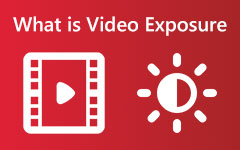2 méthodes pour modifier le contraste vidéo sur PC et en ligne
Nous négligeons parfois le contraste de la vidéo lors du montage, car nous ne savons pas comment ce paramètre particulier aide l'affichage vidéo. D'un autre côté, la plupart des débutants en montage vidéo pensent qu'il suffit d'ajuster la luminosité pour obtenir une vidéo parfaitement éclairée. Ils ne savaient pas qu'après avoir modifié la luminosité de la vidéo, la façon de voir la doublure argentée est de modifier le contraste de la vidéo. Et puisque vous êtes ici et que vous voulez savoir comment faire cette retouche de contraste, nous supposons que vous avez déjà trouvé son importance. Pour cette raison, nous ne perdrons pas votre temps à lire cet article. Au lieu de cela, nous vous assurons que le meilleur éditeurs de contraste vidéo vous pouvez utiliser pour votre tâche. Alors, sans plus tarder, accédons au pot d'or en lisant le contenu ci-dessous.
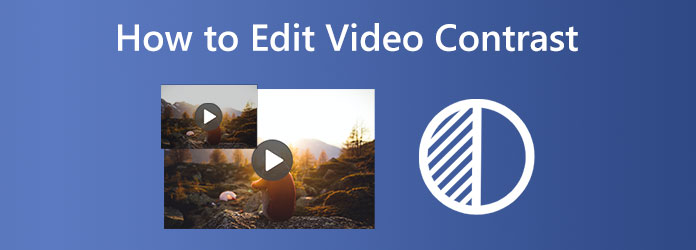
- Partie 1. Signification du contraste dans le montage vidéo
- Partie 2. Pourquoi avons-nous besoin de modifier le contraste vidéo
- Partie 3. La meilleure façon de modifier le contraste vidéo hors ligne
- Partie 4. Comment modifier le contraste de la vidéo en ligne
- Partie 5. FAQ sur le montage vidéo de contraste
Partie 1. Signification du contraste dans le montage vidéo
Ceux qui ne connaissent toujours pas l'importance du contraste dans une vidéo se demandent sûrement quel est le contraste dans le montage vidéo dans leur esprit. Par conséquent, laissez-nous prendre cette partie pour vous doter de connaissances sur ce sujet particulier. Le mot contraste, en tant qu'il donne un sens précis, est le paradoxe de la luminosité ou de la couleur, rendant l'affichage de présentation appréciable. C'est plus évident dans la différence de couleur et de luminosité de la vidéo. Par exemple, si vous augmentez la luminosité de votre vidéo, le contraste élève et détériore les zones lumineuses, et ce processus s'applique lorsque vous faites l'inverse.
Partie 2. Pourquoi avons-nous besoin de modifier le contraste vidéo
Après avoir lu les informations précédentes ci-dessus, vous avez probablement la raison pour laquelle vous devez modifier le contraste vidéo. Au contraire, s'il ne s'enfonce toujours pas, laissez cette partie vous donner une autre idée. Nous devons appliquer le contraste simplement parce que nous voulons équilibrer les teintes et la luminosité affichées dans la vidéo. Le réglage du contraste équilibrera tous les paramètres en excès appliqués dans notre fichier vidéo pour le rendre naturel et beau.
Partie 3. La meilleure façon de modifier le contraste vidéo hors ligne
Nous ne voulons pas que vous utilisiez l'un des outils autonomes que vous voyez là-bas. Pour cette raison, nous vous proposons le meilleur logiciel de montage vidéo que vous pouvez utiliser hors ligne, le Tipard Convertisseur Vidéo Ultime. Oui, vous avez bien lu; vous pouvez utiliser ce logiciel ultime même sans l'aide de votre Internet tout en profitant de ses fonctionnalités robustes. Vous ne vous tromperez jamais en l'utilisant, car il offre plusieurs façons d'éditer le contraste de votre vidéo. Vous pouvez utiliser sa correction des couleurs, l'un de ses puissants outils dans la boîte à outils, ou accéder directement à l'éditeur de sa fonction de conversion. Quelle que soit votre utilisation, les deux vous offrent des sorties sans perte. De plus, chacun fournit des hauteurs clés pour vous aider à choisir celle à utiliser. Si vous souhaitez travailler sur de nombreuses vidéos simultanément, vous devez éditer à l'aide de son convertisseur. D'un autre côté, si vous souhaitez non seulement régler le contraste, la luminosité, la teinte et la saturation, mais également un contrôle complet de la qualité, de la résolution, de la fréquence d'images, du format et de bien d'autres détails techniques de la sortie, optez pour la correction des couleurs.
Une autre bonne chose est que tout processus dont vous avez besoin ne vous donnera pas mal à la tête car il a une interface facile à comprendre et soignée. De plus, des technologies avancées telles que l'accélération matérielle et l'intelligence artificielle vous aident à avoir un processus rapide et fluide. Par conséquent, essayons ce logiciel de montage vidéo pour régler le contraste luminosité de votre vidéo à l'aide de son outil de correction des couleurs.
Étape 1Commencez par installer le logiciel sur votre ordinateur en l'installant. Pour vous aider à avoir un accès rapide, veuillez cliquer sur le Télécharger boutons ci-dessous et procéder à l'installation de l'outil.
Étape 2Après cela, exécutez le programme et accédez au Boîte à outils menu lorsque vous atteignez son interface principale. Cliquez sur l'outil Correction des couleurs dans le menu et commencez à télécharger la vidéo que vous devez modifier en appuyant sur le "Plus" icône dans la fenêtre suivante.
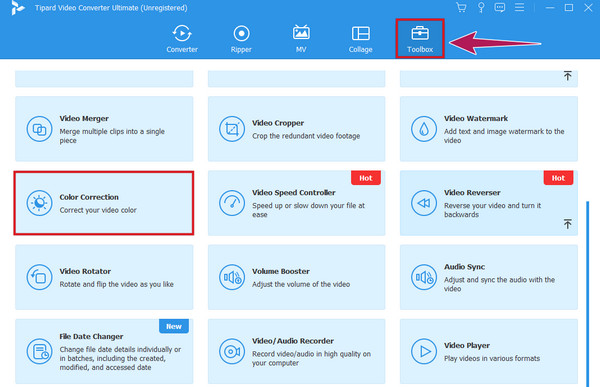
Étape 3Vous pouvez maintenant commencer le montage lorsque la vidéo est chargée dans la fenêtre de réglage des paramètres. Pour modifier le contraste de la vidéo, accédez à la Comparaison prédéfini et ajustez-le en faisant glisser la barre vers la gauche ou vers la droite. N'hésitez pas à ajuster tous les paramètres donnés pour répondre aux paramètres souhaités. Notez que vous pouvez vérifier chaque modification que vous appliquez en consultant l'aperçu.
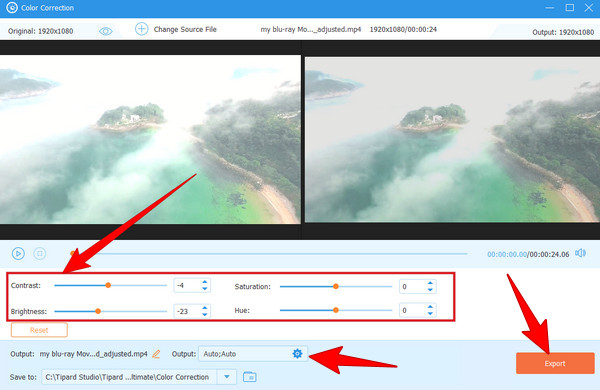
Étape 4Enfin, cliquez sur le Exportations bouton en bas pour enregistrer le fichier.
Remarque: En option, vous pouvez appuyer sur le cogner icône dans le Sortie pour accéder aux paramètres supplémentaires avant d'exporter la vidéo modifiée. Une fois cliqué, vous pouvez personnaliser le format, la qualité, la résolution, la fréquence d'images, etc. de votre fichier de sortie.
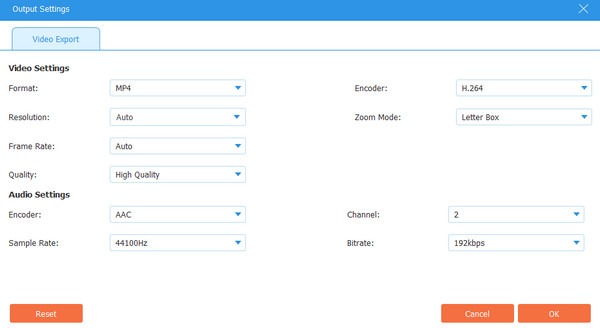
Partie 4. Comment modifier le contraste de la vidéo en ligne
Passons à un éditeur vidéo en ligne de luminosité et de contraste du Kapwing. Kapwing est un outil qui peut corriger le mix et la vidéo surcontrastée et la transformer en une sortie parfaite gratuitement. Il vous permet de modifier la saturation, l'opacité, le flou et la luminosité de votre fichier grâce à ses options de réglage supplémentaires. Non seulement cela, mais cet outil en ligne vous offre de nombreuses fonctionnalités attrayantes et puissantes, telles que l'enregistrement des sous-titres, des modèles, des transitions significatives, des éléments, des calques, du texte, garniture, et d'autres. Cependant, même si Kapwing étend sa bienveillance, ses fléaux sont toujours perceptibles, notamment avec sa version gratuite. Dans lequel vous ne pouvez produire que des sorties MP4 filigranées. Néanmoins, Kapwing est difficile à refuser. Par conséquent, voici les étapes pour utiliser cet éditeur de contraste vidéo.
Étape 1Préparez votre navigateur et visitez le site officiel de Kapwing. Une fois là-bas, téléchargez le fichier vidéo que vous devez éditer en cliquant sur le Importer le fichier .
Étape 2Ensuite, cliquez sur le Adapter option sous la Modifier menu pour accéder aux préréglages où vous pouvez voir le contraste.

Étape 3Après cela, commencez l'ajustement en fonction des besoins de votre vidéo. Quand tout va bien, appuyez sur le Ajustement terminé et passez au processus d'exportation.
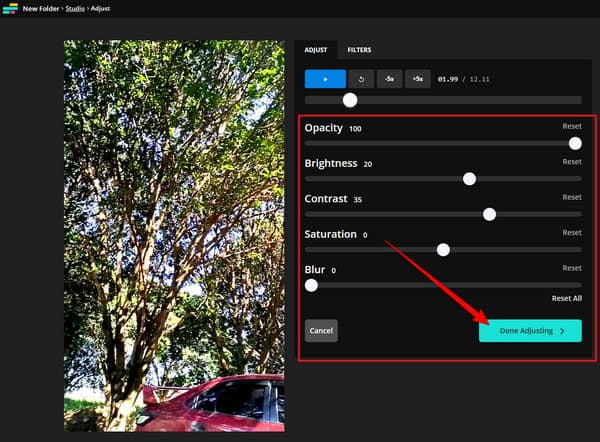
Partie 5. FAQ sur le montage vidéo de contraste
Quel est le meilleur outil pour modifier le contraste vidéo sur un iPhone ?
Vous pouvez utiliser de nombreuses applications sur votre iPhone pour modifier le contraste de votre vidéo. Cependant, nous vous recommandons fortement d'utiliser l'application Photos à des fins plus sécurisées.
Puis-je ouvrir et utiliser un éditeur de contraste vidéo en ligne sur mon Android ?
Oui, mais uniquement ceux qui prennent en charge les plates-formes mobiles. Cependant, n'oubliez pas que l'utilisation d'un éditeur vidéo en ligne sur un ordinateur sera plus facile et plus sûre.
Puis-je régler le contraste de la vidéo avec Windows Media Player ?
Malheureusement, Windows Media Player n'a pas d'option de réglage pour le contraste vidéo.
Conclusion
Nous espérons que vous voyez l'importance d'un éditeur de contraste vidéo dans la ligne d'édition. C'est pourquoi cet article décrit les meilleurs programmes de montage vidéo pour les plateformes en ligne et hors ligne. Compte tenu de l'assurance, veuillez profiter de l'occasion pour essayer les deux, en particulier le Tipard Convertisseur Vidéo Ultime.